Een SQL Warehouse maken
Werkruimtebeheerders en voldoende bevoegde gebruikers kunnen SQL Warehouses configureren en beheren. In dit artikel wordt beschreven hoe u bestaande SQL-warehouses maakt, bewerkt en bewaakt.
U kunt ook SQL-magazijnen maken met behulp van de SQL Warehouse-API of Terraform.
Databricks raadt aan om serverloze SQL-warehouses te gebruiken wanneer deze beschikbaar zijn.
Notitie
De meeste gebruikers kunnen geen SQL-magazijnen maken, maar ze kunnen elk SQL-magazijn waarmee ze verbinding kunnen maken opnieuw opstarten. Zie Wat is een SQL Warehouse?
Vereisten
SQL Warehouses hebben de volgende vereisten:
Als u een SQL Warehouse wilt maken, moet u een werkruimtebeheerder of een gebruiker zijn met onbeperkte machtigingen voor het maken van clusters.
Voordat u een serverloze SQL Warehouse kunt maken in een regio die de functie ondersteunt, zijn er mogelijk vereiste stappen. Zie Serverloze SQL-magazijnen inschakelen.
Voor klassieke of pro SQL-warehouses moet uw Azure-account voldoende vCPU-quotum hebben. Het standaard vCPU-quotum is meestal voldoende om een serverloos SQL-warehouse te maken, maar is mogelijk niet voldoende om het SQL-warehouse te schalen of om extra magazijnen te maken. Zie Vereist Azure vCPU-quotum voor klassieke en pro SQL-warehouses. U kunt extra vCPU-quotum aanvragen. Uw Azure-account heeft mogelijk beperkingen voor het aantal vCPU-quota dat u kunt aanvragen. Neem contact op met uw Azure-accountteam voor meer informatie.
Een SQL Warehouse maken
Een SQL Warehouse maken met behulp van de webgebruikersinterface:
- Klik op SQL Warehouses in de zijbalk.
- Klik op SQL Warehouse maken.
- Voer een naam in voor het magazijn.
- (Optioneel) Configureer magazijninstellingen. Zie Sql Warehouse-instellingen configureren.
- (Optioneel) Geavanceerde opties configureren. Zie Geavanceerde opties.
- Klik op Create.
- (Optioneel) Configureer de toegang tot het SQL Warehouse. Zie Een SQL-warehouse beheren.
Uw gemaakte magazijn wordt automatisch gestart.
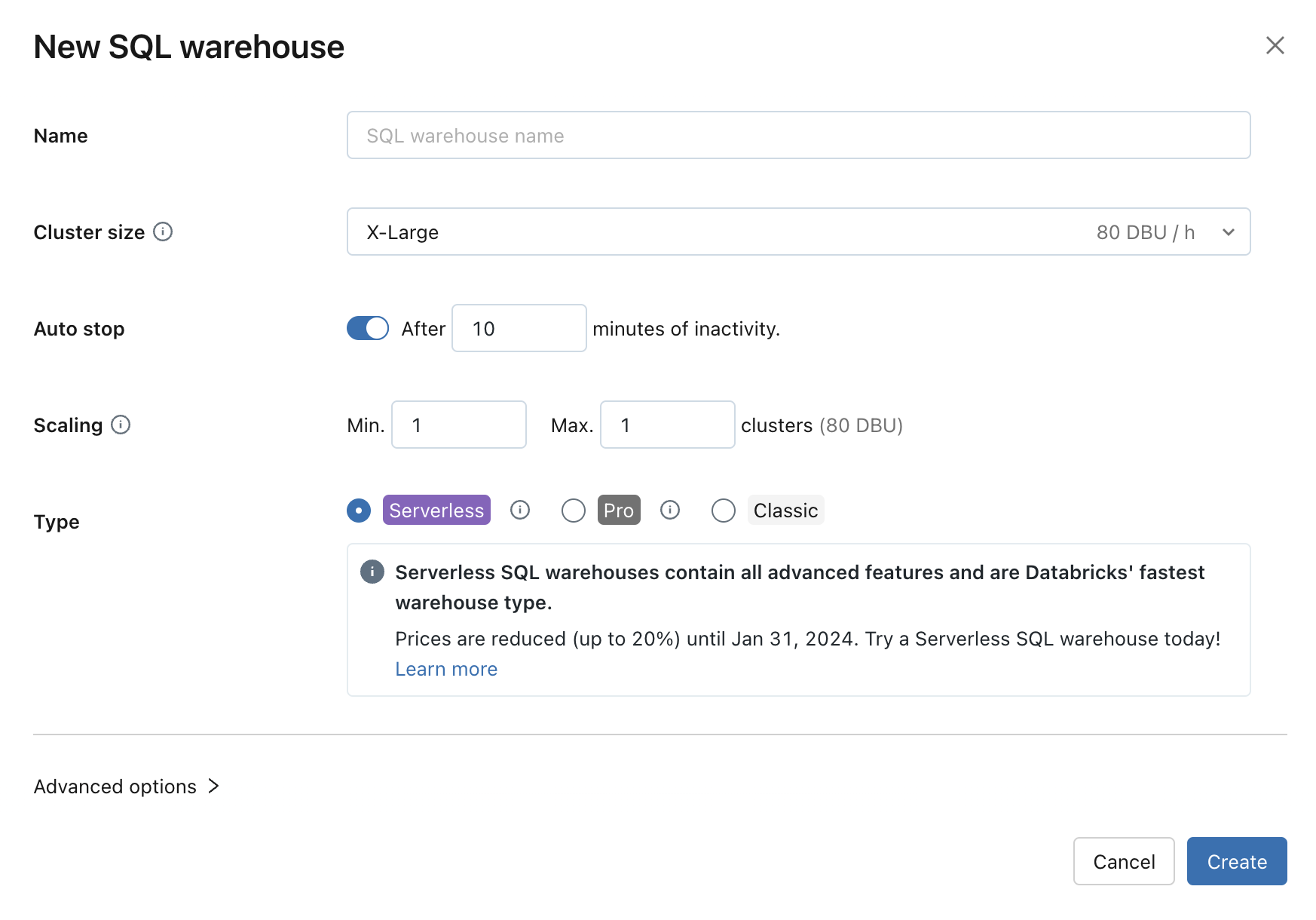
SQL Warehouse-instellingen configureren
U kunt de volgende instellingen wijzigen tijdens het maken of bewerken van een SQL Warehouse:
Clustergrootte vertegenwoordigt de grootte van het stuurprogrammaknooppunt en het aantal werkknooppunten dat is gekoppeld aan het cluster. De standaardwaarde is X-Large. Als u de querylatentie wilt verminderen, vergroot u de grootte.
Automatisch stoppen bepaalt of het magazijn stopt als het niet actief is voor het opgegeven aantal minuten. Niet-actieve SQL-warehouses blijven DBU- en cloudinstantiekosten verzamelen totdat ze zijn gestopt.
- Pro- en klassieke SQL-magazijnen: de standaardwaarde is 45 minuten, wat wordt aanbevolen voor normaal gebruik. Het minimum is 10 minuten.
- Serverloze SQL-warehouses: de standaardwaarde is 10 minuten, wat wordt aanbevolen voor normaal gebruik. Het minimum is 5 minuten wanneer u de gebruikersinterface gebruikt. Houd er rekening mee dat u een serverloze SQL-warehouse kunt maken met behulp van de SQL Warehouses-API. In dat geval kunt u de waarde voor automatische stop instellen tot 1 minuut.
Met schalen wordt het minimum- en maximum aantal clusters ingesteld dat wordt gebruikt voor een query. De standaardwaarde is minimaal en maximaal één cluster. U kunt het maximum aantal clusters verhogen als u meer gelijktijdige gebruikers voor een bepaalde query wilt verwerken. Azure Databricks raadt een cluster aan voor elke 10 gelijktijdige query's.
Om optimale prestaties te behouden, recyclet Databricks periodiek clusters. Tijdens een recycleperiode ziet u mogelijk tijdelijk een clusteraantal dat het maximum overschrijdt wanneer Databricks nieuwe workloads naar het nieuwe cluster overdragt en wacht totdat alle geopende workloads zijn voltooid.
Type bepaalt het type magazijn. Als serverloos is ingeschakeld in uw account, is serverloos de standaardinstelling. Zie SQL Warehouse-typen voor de lijst.
Geavanceerde opties
Configureer de volgende geavanceerde opties door het gebied Geavanceerde opties uit te vouwen wanneer u een nieuw SQL-magazijn maakt of een bestaand SQL-warehouse bewerkt. U kunt deze opties ook configureren met behulp van de SQL Warehouse-API.
Tags: Met tags kunt u de kosten bewaken van cloudresources die worden gebruikt door gebruikers en groepen in uw organisatie. U geeft tags op als sleutel-waardeparen.
Unity Catalog: Als Unity Catalog is ingeschakeld voor de werkruimte, is dit de standaardinstelling voor alle nieuwe magazijnen in de werkruimte. Als Unity Catalog niet is ingeschakeld voor uw werkruimte, ziet u deze optie niet. Bekijk Wat is Unity Catalog?
Kanaal: Gebruik het preview-kanaal om nieuwe functionaliteit te testen, inclusief uw query's en dashboards, voordat het de Databricks SQL-standaard wordt.
In de releaseopmerkingen wordt vermeld wat de nieuwste preview-versie bevat.
Belangrijk
Databricks raadt aan om een preview-versie te gebruiken voor productieworkloads. Omdat alleen werkruimtebeheerders de eigenschappen van een magazijn kunnen bekijken, inclusief het kanaal, kunt u overwegen om aan te geven dat een Databricks SQL Warehouse gebruikmaakt van een preview-versie in de naam van dat magazijn om te voorkomen dat gebruikers deze gebruiken voor productieworkloads.
Een SQL Warehouse beheren
Werkruimtebeheerders en -toepassingen met CAN MANAGE-bevoegdheden voor een SQL Warehouse kunnen de volgende taken uitvoeren op een bestaand SQL-warehouse:
- Als u een actief magazijn wilt stoppen, klikt u op het stoppictogram naast het magazijn.
- Als u een gestopt magazijn wilt starten, klikt u op het startpictogram naast het magazijn.
- Als u een magazijn wilt bewerken, klikt u op het menu
 voor de bewerking en vervolgens op Bewerken.
voor de bewerking en vervolgens op Bewerken. - Als u machtigingen wilt toevoegen en bewerken, klikt u op het menu
 Voor de machtigingen en vervolgens op Machtigingen. Zie SQL Warehouse-ACL's voor meer informatie over machtigingsniveaus.
Voor de machtigingen en vervolgens op Machtigingen. Zie SQL Warehouse-ACL's voor meer informatie over machtigingsniveaus. - Als u een SQL-warehouse wilt upgraden naar serverloos, klikt u op het menu
 van De opslag en klikt u vervolgens op Upgraden naar serverloos.
van De opslag en klikt u vervolgens op Upgraden naar serverloos. - Als u een magazijn wilt verwijderen, klikt u ophetmenu
 en klikt u vervolgens op Verwijderen.
en klikt u vervolgens op Verwijderen.
Notitie
Neem binnen 14 dagen contact op met uw Databricks-vertegenwoordiger om verwijderde magazijnen te herstellen.
Feedback
Binnenkort beschikbaar: In de loop van 2024 zullen we GitHub-problemen geleidelijk uitfaseren als het feedbackmechanisme voor inhoud en deze vervangen door een nieuw feedbacksysteem. Zie voor meer informatie: https://aka.ms/ContentUserFeedback.
Feedback verzenden en weergeven voor